※ 11/3/22、11/4/20に記事追加
海の向こうでは例年通りFinale 2011がリリースされた。早速紹介してみよう。
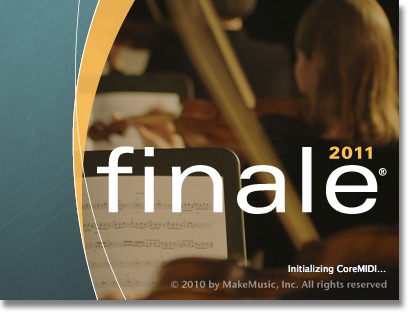
これまでのFinaleは、インストールを行うとアプリケーションフォルダ内に"Finale 20xx"というフォルダを作り、その中にアプリケーションを始め、プラグインやライブラリ等の各種ファイルが入っていた。私のようなヘビーユーザーは、Finaleをインストールすると、まず最初に自分用の楽譜書式ファイルやフォント定義ファイル等のカスタマイズを行うわけだが、Finale 2011をインストールしてまず面食らうのは、アプリケーションフォルダには"Finale 2011"アプリケーション単体しかないことだ。プラグインやライブラリはいったいどこに?
これらのファイルは、Macの場合「<ユーザ名>/ライブラリ/Application Support/MakeMusic/Finale 2011」フォルダに移動している(Windows 7/Vistaでは「Users/<ユーザ名>/AppData/Roaming/MakeMusic/Finale 2011 」フォルダ)。2011からは、設定ファイルをユーザーフォルダ下に個別に管理することで、1台のマシンを複数ユーザーで利用する場合に対応したものだ。
Finale 2011を使用してまず気付くのは、楽譜の各アイテムのカラーリングだろう。これまでのバージョンではビビッドなカラーが使われていたのだが、2011からは楽譜アイテム部分は黒みがかった彩度を押さえた色に変更されている。インターフェイスカラーはこれまで通りビビッド系の色調のままなので、楽譜要素とそれ以外の要素を明確に区別させようとする意図が伺える。
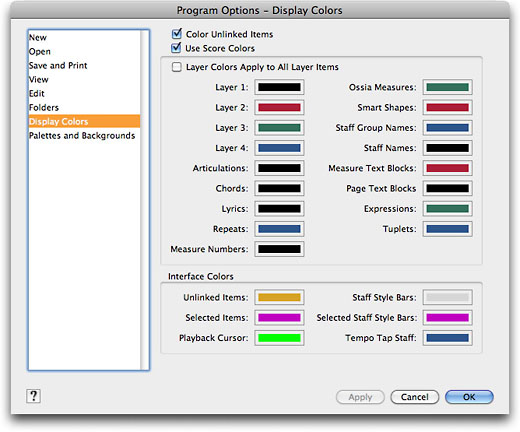

もちろん、このカラーリングはカスタマイズできるので、従来のカラーリングに戻すことも可能である。
また、レイアウト関連のアイコンがピクトグラム的なイメージに変更された。
余談だが、少なくともMacを使っている限り、最近はアンチエイリアス処理のされていないジャギーむき出しの白黒二値図版をお目にかかることはほとんどなくなったが、Finaleの場合、未だにダイアログのあちこちにそういう図版が残っていて、そこだけ時代に取り残されているような感じがする。どうでもいいようなことかもしれないが、クリエイティブな仕事をしている者にとっては、やはりこういう部分は気になるものだ。
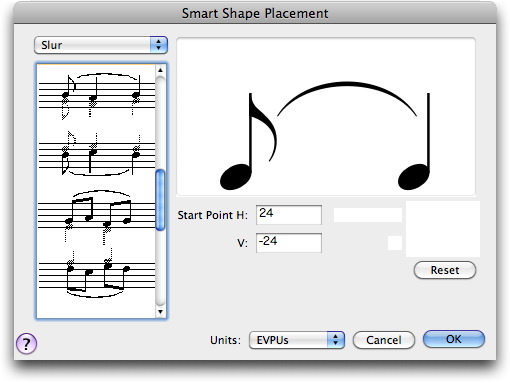
ここのところ、バージョンアップのたびに特定のツールもしくは機能に焦点を絞って大幅な機能改善を図るというパターンが定着してきたFinaleだが、今回のそれは歌詞ツールとレイアウトツールの2点に絞られている。Finale 2011レビュー第1回目は、まずこの歌詞ツールがどう強化されたのかを詳しく検証してみよう。
強化された歌詞ツール
まず、歌詞のスペーシングが改善された。これまでは小節の1拍目に長い単語があると、小節線と1拍目との間に不必要なスペースが取られていたのだが、これが解消された。
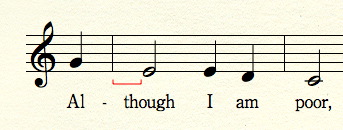
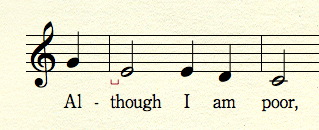
また、これまではパッセージの最初にハイフンや音引き線を伴う単語があると、やはり次の音符との間に不必要なスペースが取られていたのだが、これも解消された。これらは90年代から幾度となく開発元に改善を申し出ていた項目なのだが、やっと改善されたという感じである。
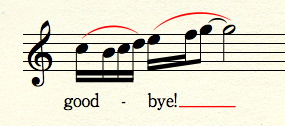
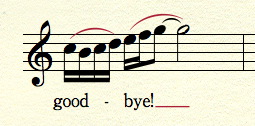
ただ、今回の改善でFinaleの歌詞のスペーシングが完璧になったわけではない。次の譜例の場合、歌詞のスペーシングは各段で独立していなければならないはずだが、これについては未だに互いの段の影響を受けている。
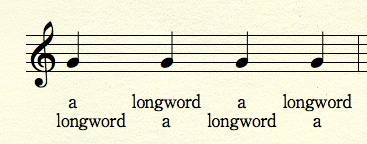
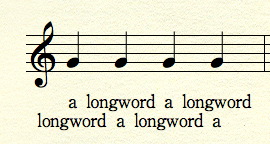
今回の歌詞の処理でユニークなのは、「ファイル別オプション - 歌詞」であらかじめ指定した約物を、文字の位置合わせの対象から外すことが可能になった点だ。
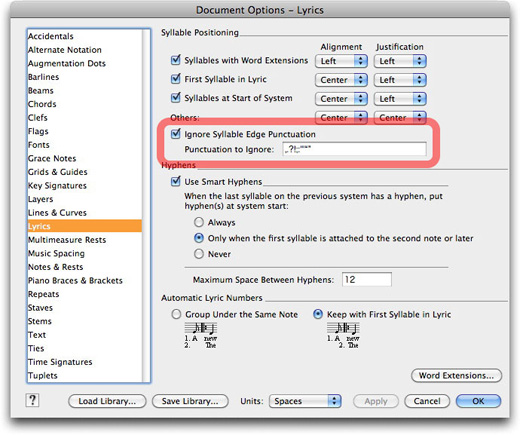
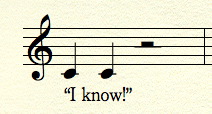
約物も含めた全体の文字幅を基準に文字揃えが行われていた
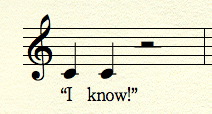
残念なことに、やはり舶来ソフトの悲しさか、日本語の2バイトの約物については、入力欄に入力してもエラーとなって受け付けてくれない。ただ、英語版の場合は「ファイル情報」などの入力欄でも2バイト文字を受け付けてくれないが、日本語版ではエラーにならないので、この約物処理についても日本語版に期待をしたいところである。とはいえ、あちらの開発者が2バイトの約物に対応したプログラムを組んでいるとは考えにくく、仮に2バイト文字の入力を受け付けたとしても、正常に機能することは望むべくもないが......。
※ 11/3/22追記:
日本語版ではちゃんと対応されていた。素晴らしい!
ネガティブな話になってきたので、気を取り直してレビューを進めよう。
2011からは、歌詞入力のインターフェイスも変更されている。特に歌詞編集ウィンドウが改良され、このウィンドウは、楽譜に直接歌詞をタイプしている際にもフローティングパレットのように常時表示させることができ、楽譜に直接タイプする歌詞内容が歌詞編集ウィンドウ内にもリアルタイムに反映される。また、歌詞編集機能のほとんどがウィンドウ内のボタンから呼び出すことができるようになっている。
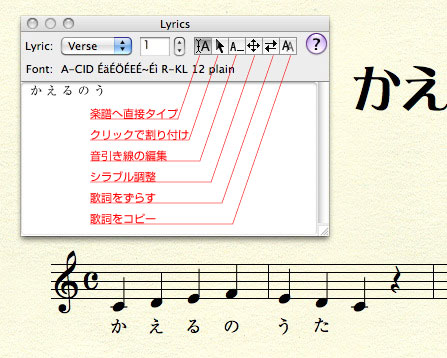
ただ、「クリックで割り付け」を選択した場合、歌詞入力を任意の場所から再開したいときに、これまでは再開したい音節を「クリックで割り付けダイアログボックス」ウィンドウ内でスクロールして左端に持っていくことで指定できていたのだが、2011からは「クリックで割り付けダイアログボックス」は廃止されたようで、マニュアルを読んでみてもその指定方法がよく分からない。これについてはもう少し研究してみたい。
※ 11/4/30追記:
これについてはこちらをお読みいただきたい。
2011からは、歌詞ツール選択中は歌詞メニューの横に"Text(文字)"メニューがつねに表示され、楽譜に直接タイプしている際にも、フォントの切り替えが容易にできるようになっている。この文字メニューは、テキストツールなどで使う通常の文字メニューとは異なり、「ベースライン調整」や「文字間調整」などの機能が大幅に省かれたシンプルなものになっている。
余談だが、日本語歌詞で1つのシラブルに「しょう」などとタイプした場合、プロポーショナルな文字幅を持っているMS P明朝などの一部のフォントでもない限り、文字間の開きが目立つので、それを文字間調整機能を使って詰めたいところだ。

過去のバージョンでは、歌詞編集ウィンドウを開いている際にのみ現れる文字メニューにも「文字間調整」等の項目があったのだが、実際には数値を設定しても歌詞にはまったく機能しなかった。機能しない項目をアクティブにしておいても無意味ということからか、2004あたりからは、これらの項目がグレー表示(使用不可能)になり、2011ではついに項目そのものがなくなってしまった。これは、歌詞に文字間調整等の機能はもはや不要という開発者の意思の表れであり、これで歌詞の文字間調整の可能性は完全に潰えてしまったと言えよう。世界地図の東の端の国で使われているカナなどという文字の文字詰めの事情など、本家の開発者にとっては知るよしもないことだろうが、残念なことだ。
またまたネガティブな話になってしまったので閑話休題、その歌詞専用文字メニューの中に、"Insert Hard Space"と"Insert Hard Hyphen"という新たな項目がある。
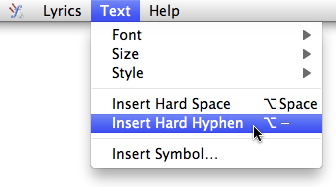
Finaleではスペースとハイフンはシラブルの区切り記号として扱われるので、1つのシラブル中にこれらのキャラクタを含ませることはできない。どうしても含ませなければならない場合は、代用スペースまたは代用ハイフンを入力するしかないのだが、特に代用ハイフンは正規のハイフンより明らかにデザイン的に長いので、これらが混在すると不自然な印象はぬぐえない。
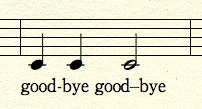
私はこのメニュー項目を見たとき、このコマンドを使えば、文字列に特殊な制御を施してシラブル中にも通常のスペースやハイフンを入れることができるようになったのかなと密かに期待したのだが、実際に試してみると、従来の代用キャラクタを挿入するだけの機能ということが判り、その期待はもろくも崩れ去ってしまった。それでも、これらの代用キャラクタの入力にaltキー+4桁の数字を入力しなければならなかったWindowsユーザーにとっては、その煩わしさから解放されるだけでも福音といえるかも知れないが。
ところで、歌詞に日本語フォントを使っている場合、この代用スペース、代用ハイフンは、それぞれ半角カタカナの「ハ」、「ミ」と表示されてしまうので注意が必要だ。これを回避するには、欧文部分は欧文フォントを使うか、代用キャラクタのみを欧文フォントに変更するか、いずれかの方法で対応する必要がある。
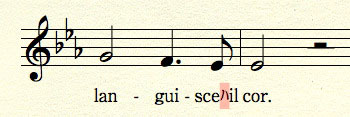
最後にもうひとつ、新機能を紹介しよう。
これまでは発想記号等で書くしかなかった歌詞番号が、歌詞の機能としてサポートされた。使い方は極めてシンプル。歌詞メニューから"Auto-Number"を選択し、そのサブメニューから「バース」「コーラス」「セクション」それぞれの項目にチェックを付けるだけだ。すると、それぞれの歌詞の先頭部分に自動的に歌詞番号が付加される。

なお、この歌詞番号は個々の歌詞のライン(歌詞編集ウィンドウ内に表示される連続した歌詞)の冒頭にしか付加されないこと、「バース」「コーラス」「セクション」単位で全部付けるか全く付けないかの二者択一であり、個別にオンオフはできないこと、位置の移動等の編集は全くできない等の仕様のため、繰り返しがあったり、合唱などでそれぞれの声部が個別の動きをする場合など複雑な構造を持つ歌詞の場合には運用に注意する必要がある。
例えば、2番の歌詞が1番のラインの続きから始まる場合は、この機能は使えない。
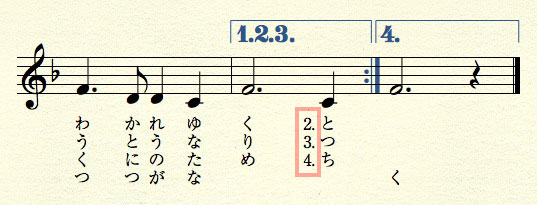
また、歌詞の共通部分を別のラインを使用してまとめている場合、そのラインを同じバース内で書いていると、冒頭部分にそのラインの歌詞番号も表示されてしまう。

上記のケースでは、「テュリャ......」のラインはパースを使わず、コーラスかセクションを使い、そちらの歌詞番号をオフにする必要がある(このあたりのノウハウは次回のFinale User's Bibleの恰好のネタになりそうだ)。
次回は、もうひとつの大改訂であるレイアウトツールを中心にレビューを行ってみようと思う。


